Sektionen Favoritter i Finder-sidebjælken er en praktisk måde at få adgang til dine vigtigste mapper og cloud-storage-drev. Men efter opdatering opdager mange brugere, at de mangler favoritafsnittet i Mac Finder Sidebar.
Så hvad giver?
Indhold
-
Hurtige tips
- RELATEREDE ARTIKLER:
- Om din Macs Finder-favoritter
- Specifikke tilfælde af manglende foretrukne sektion i Mac Finder-sidebjælken
- Tjek din sidebjælke først!
-
Sådan rettes manglende favoritter på macOS Advanced Steps
- Metode 1
- Metode 2
-
Læsertips
- Relaterede indlæg:
Hurtige tips 
- Gå til Finder > Præferencer > Sidepanel og sæt et flueben ud for alle de ting, du vil have vist i dine favoritter
- Gå til Finder og åbn et nyt Finder-vindue (Kommando + N)
- I vinduets sidebjælke skal du placere og holde markøren på ordet Favoritter
- Tryk på ordet Vis, og alle dine favoritter skulle dukke op!
RELATEREDE ARTIKLER:
- 3 nemme tips til din MacBooks Finder
- MacBook langsom efter macOS-opgradering? Overvej disse tips
- Sådan deaktiveres macOS High Sierra-opgraderingsmeddelelser
Om din Macs Finder-favoritter
Selvom du ikke har taget dig tid til at konfigurere det, bør sektionen Favoritter stadig automatisk vise dit skrivebord, dokumenter, billeder, videoer, downloads og andre relevante mapper.
Og monterede cloud-lagerdrev, som iCloud Drive eller Dropbox, dukker også op her.
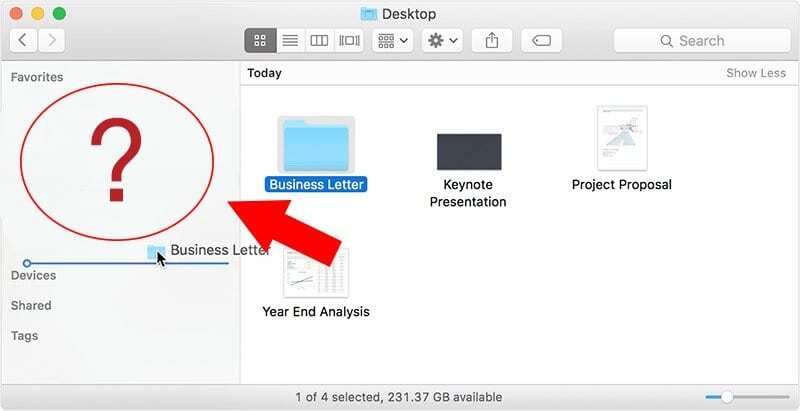
Men på nogle versioner af OS X og macOS kan sektionen Favoritter simpelthen forsvinde fra Finder-sidebjælken uden forklaring, ofte efter en større eller mindre opdatering.
Sådan diagnosticeres og løses problemet.
Specifikke tilfælde af manglende foretrukne sektion i Mac Finder-sidebjælken
Ældre versioner af OS X og macOS ser ud til at være mest tilbøjelige til dette problem. Ifølge brugerrapporter; det virker ret udbredt på OS X El Capitan. (På en sidebemærkning siger Apple, at det løste dette problem med macOS 10.13.)
Men der er faktisk et par forskellige måder, hvorpå dette problem kan plage Mac-brugere. For det første kunne sektionen Favoritter simpelthen forsvinde fra Finder-sidebjælken helt.
I andre tilfælde vil favoritter ikke vises kun i bestemte områder - som boksen "Åbn fil", der dukker op, når du tilføjer en e-mail-vedhæftet fil eller uploader en fil.
Uanset hvad er det irriterende og ubelejligt. Og desværre ser der ikke ud til at være en nem løsning i nogle tilfælde.
Tjek din sidebjælke først!
Ofte er alt, hvad du skal gøre, at få din favorit til at vise!
Så lad os gøre det først og se, om problemet løses med et enkelt trin
- Åbn Finder
- Opret et nyt Finder-vindue (eller tryk på Kommando + N)
- I vinduets sidebjælke skal du se efter ordet Favoritter
- Flyt din markør på det ord
- Når du ser ordet Vis, skal du trykke på det
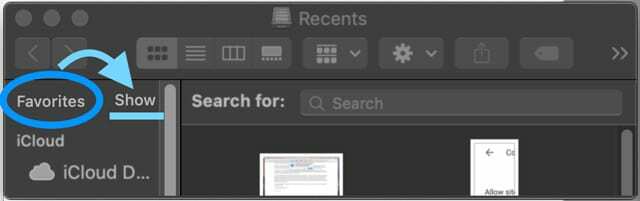
- Alle dine favoritter skulle nu dukke op nedenunder
Sådan rettes manglende favoritter på macOS Advanced Steps
Først og fremmest vil du gerne diagnosticere problemet. Før du gør noget andet, simpelthen genstart Finder eller genstart din computer. I nogle tilfælde kan dette løse problemet uden stor indsats.
På samme måde vil du gerne sikre dig, at Favoritter endda er slået til for Finder.
- Åbn Finder
- Trykke på Finder i øverste højre hjørne
- Klik på Præferencer
- Vælg Sidebjælke fanen
- Herfra skal du sikre dig, at der er flueben ud for nogle af mulighederne under Favoritter
Hvis dette var problemet, skal du blot markere de muligheder, du gerne vil tilføje. Nogle Mac-brugere rapporterer, at dette retter et favoritproblem i Finder, men ikke dialogboksen Åbn fil.
Hvis det ikke løste problemet, skal du fortsætte med følgende trin.
Metode 1
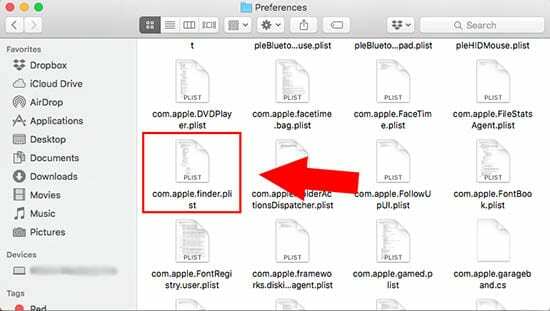
Metoden nedenfor kræver lidt gravearbejde, men en håndfuld brugere rapporterer, at den fungerer godt.
På dette tidspunkt er vi nødt til at bemærke, at der kan være en nemmere måde end dette, men vi inkluderer nedenstående metode for informationens skyld.
Hvis du er løbet tør for tålmodighed, så spring til metode 2. Ellers prøv dette først.
- Åbn Finder.
- Hold Option nede og klik Gå i den øverste menulinje, mens du fortsætter med at holde Option-tasten nede.
- Klik på Bibliotek.
- Find og klik på Præferencer.
- Slet alle navngivne filer com.apple.finder.plist - og alle filer, der indeholder denne sætning i deres filnavne.
- Genstart din computer eller log ud og tilbage til din brugerkonto.
- Tøm din Affald.
- Åbn Finder og se, om favoritter dukker op igen.
Metode 2
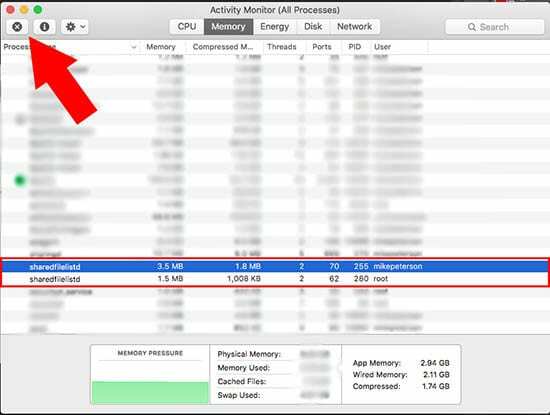
Hvis det ikke virkede, eller du sprang videre, vil denne metode sandsynligvis gøre det. Det er måske den hurtigste og måske mest effektive måde at løse dette problem på. Det føles som lidt af en "brændt jord"-løsning, men det virker (selv i forfatterens egen erfaring med dette problem).
- Åben Aktivitetsmonitor. Det skal være i en Launchpad-mappe kaldet Andet hvis du ikke har lagt det andre steder.
- Rul rundt, indtil du finder processen kaldet sharedfileslitd.
- Klik på X boks i det øverste højre hjørne af Activity Monitor.
- En ny dialogboks skulle dukke op. Klik på Tving Afslut.
- Hvis du har mere end én proces med det samme filnavn (som på billedet ovenfor), prøv at tvinge afslutning begge af dem.
- Genstart Finder.
I langt de fleste tilfælde burde dette løse problemet fuldstændigt. Hvis det ikke gjorde det, kan det være værd at kontakte Apple Support for at se, om de kan hjælpe dig yderligere.
Læsertips 
- Åbn et nyt Finder-vindue, eller når du bruger kommandoen Åbn fil eller Gem som, skal du trække en mappe eller andre elementer ind i sidebjælken. Dette skulle skabe en ny favoritsektion i sidebjælken. Genstart derefter din Mac og kontroller, at efter genstart viser sidebjælken nu den foretrukne sektion
- Prøv Bobs tips:
- Hold markøren over ordet 'Favoritter' i Finder-sidebjælken
- Bemærk, at der vises et lille "show" til venstre for ordet "Favoritter".
- Klik på ordet 'vis' og alt vises igen
- Brug kommandoen Terminal Dræb sharedfilelistd og genstart derefter Finder
- Åbn Finder og foretag en enkelt ændring af dine favoritter som at trække en ny mappe til Favoritter. Genstart derefter Finder for at se, om det fungerer normalt

Mike er freelancejournalist fra San Diego, Californien.
Mens han primært dækker Apple og forbrugerteknologi, har han tidligere erfaring med at skrive om offentlig sikkerhed, lokale myndigheder og uddannelse til en række publikationer.
Han har båret en del hatte inden for journalistik, herunder forfatter, redaktør og nyhedsdesigner.